Windows 11에서 작업 표시줄 모서리 오버플로 아이콘을 재설정하는 방법
Windows 11에서 작업 표시줄 모서리 오버플로 아이콘(알림 영역 또는 트레이 아이콘)이 엉망이거나 깨져 보이면 재설정할 수 있습니다. Windows 11 작업 표시줄에는 오른쪽 가장자리에 알림 코너가 있습니다.
광고
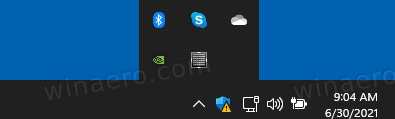
때때로 알림 코너 영역에 손상된 아이콘 캐시 문제가 발생합니다. 이로 인해 작업 표시줄 모서리 오버플로 섹션 아래의 설정 앱에서 잘못되거나 왜곡된 아이콘 및 실행되지 않거나 제거된 앱과 관련된 "고스트"가 표시될 수 있습니다.

이 성가심을 수정하려면 레지스트리에서 알림 아이콘 데이터를 재설정하여 자동으로 다시 생성해야 합니다. 이 게시물에서는 작업 표시줄 모서리에 대한 알림 아이콘 캐시를 재설정하고 Windows 11에서 오작동하는 작업 표시줄을 수정하는 방법을 알아봅니다.
Windows 11에서 작업 표시줄 모서리 오버플로 아이콘 재설정(트레이 아이콘)
- 열려 있는 파일 탐색기 창을 포함하여 실행 중인 모든 앱을 닫습니다.
- Win + R을 누르고 입력하십시오.
regedit로 운영 상자를 눌러 레지스트리 편집기를 엽니다. - 확장하여 왼쪽 창을 엽니다.
HKEY_CURRENT_USER\Software\Classes\Local Settings\Software\Microsoft\Windows\CurrentVersion\TrayNotify열쇠. - 레지스트리 편집기 앱을 실행 중인 상태로 두고 다음을 누릅니다. 승리 + R 다시 실행 대화 상자를 엽니다.
- 유형
taskkill /im explorer.exe /fEnter 키를 누릅니다. 작업 표시줄과 바탕 화면이 사라집니다. - TrayNotify 키 아래에서 두 개의 이진 값을 삭제합니다. 아이콘스트림 그리고 과거 아이콘 스트림.
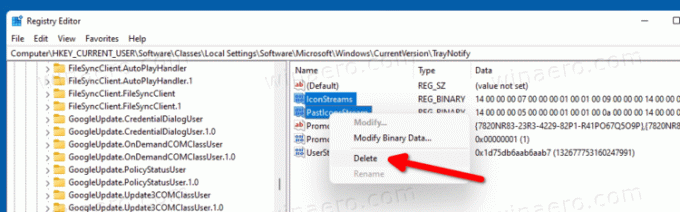
- 누르다 Ctrl + Shift + Esc 그리고 시작
탐색기.exe작업 관리자(파일 > 새 작업 실행)에서 작업 표시줄과 바탕 화면을 복원합니다.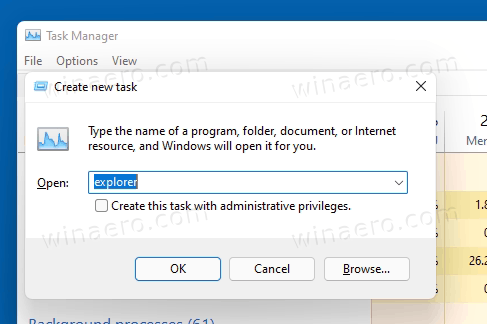
- Windows 11을 다시 시작합니다.
완료되었습니다.
방금 제거한 두 개의 REG_BINARY 값, 아이콘스트림 그리고 과거 아이콘 스트림은 Windows 11이 작업 표시줄의 알림 코너에서 실행 중인 앱의 아이콘 데이터를 저장하는 값입니다.
아마도 위의 방법이 편리하지 않다는 것을 알게 될 것입니다. 여기 이 프로세스를 자동화하는 배치 파일이 있습니다.
배치 파일로 알림 코너 아이콘 캐시 재설정
이 ZIP 아카이브 다운로드 내용을 폴더로 추출합니다. 바탕 화면에 간단히 놓을 수 있습니다.
클릭하기 전에 알림 코너 아이콘 cache.cmd 재설정 파일 탐색기를 강제로 닫은 다음 확인 없이 PC를 다시 시작합니다. 실행하기 전에 모든 작업을 저장하십시오.
이제 알림 코너 아이콘 cache.cmd 재설정 파일. Windows 11 작업 표시줄의 알림 영역에 대한 아이콘 캐시를 재설정한 다음 PC를 자동으로 다시 시작합니다.
그게 다야
